Το Siri είναι το όνομα του έξυπνου προσωπικού βοηθού της Apple. Χρησιμοποιώντας το Siri μπορείτε να υπαγορεύετε, να στέλνετε μηνύματα, να πραγματοποιείτε τηλεφωνικές κλήσεις, να ενημερώνετε τις καταστάσεις σας στο Facebook και στο Twitter και πολλά άλλα. Το Siri είναι, επί του παρόντος, διαθέσιμο για iPhone 5, iPhone 4S, iPad με οθόνη Retina, iPad mini και iPod touch (5ης γενιάς). Αυτό το άρθρο περιγράφει οκτώ κόλπα Siri που πιθανώς δεν γνωρίζουν οι κάτοχοι iPhone/iPad:
Περιεχόμενα
- 1. Siri και Emoticons
- 2. Δημιουργήστε ασφαλείς/τυχαίους κωδικούς πρόσβασης με το Siri
- 3. Χρησιμοποιήστε το Siri με το "Find My Friends"
- 4. Χρησιμοποιήστε το Siri για να βρείτε ταινίες με 2 συγκεκριμένους ηθοποιούς
- 5. Siri και Wikipedia
- 6. Χρησιμοποιήστε το Siri για να κάνετε αναζήτηση στις Σημειώσεις
- 7. Διδάξτε στο Siri τις σχέσεις σας
-
8. Διαγράψτε όλους τους συναγερμούς σας
- Σχετικές αναρτήσεις:
1. Siri και Emoticons
Μπορείτε να χρησιμοποιήσετε το Siri για να υπαγορεύσετε emoticon στο κείμενό σας. Εδώ είναι τα βασικά που μπορεί να παράγει η Siri:
-
 = «Χαμογελαστό πρόσωπο»
= «Χαμογελαστό πρόσωπο» -
 = "Frowney Face"
= "Frowney Face" -
 = "Πρόσωπο με ματάκι"
= "Πρόσωπο με ματάκι" -
 = «Θλιμμένο πρόσωπο»
= «Θλιμμένο πρόσωπο»
2. Δημιουργήστε ασφαλείς/τυχαίους κωδικούς πρόσβασης με το Siri
Εκκινήστε το Siri και πείτε "Κωδικός πρόσβασης Wolfram" ή "Κωδικός πρόσβασης WolframAlpha"
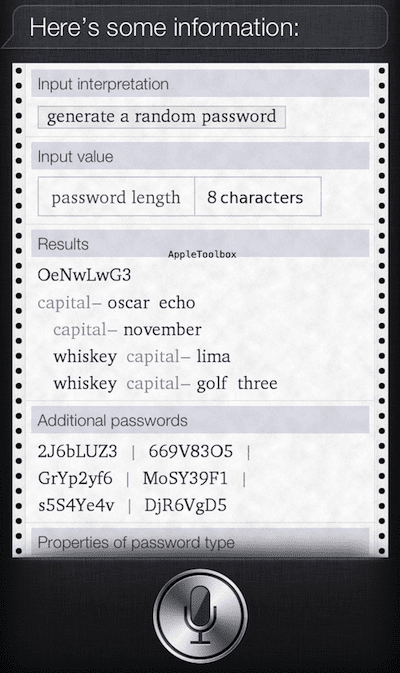
3. Χρησιμοποιήστε το Siri με το "Find My Friends"
Εάν χρησιμοποιείτε Βρείτε τους φίλους μου, μπορείτε να ζητήσετε από τη Siri να βρει τους φίλους σας. Απλώς πείτε «βρες τους φίλους μου», «βρες [όνομα φίλου]», «Πού είναι ο άντρας μου» ή «βρες τη γυναίκα μου».
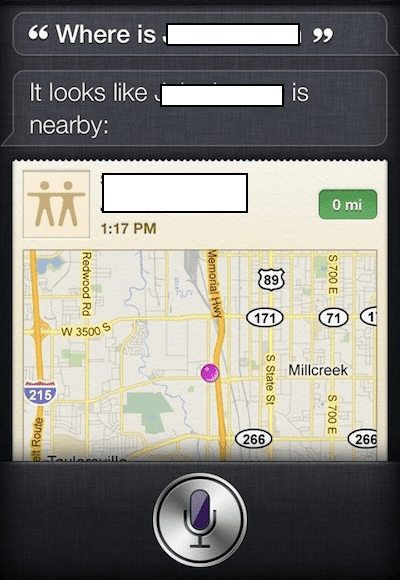
4. Χρησιμοποιήστε το Siri για να βρείτε ταινίες με 2 συγκεκριμένους ηθοποιούς
Πείτε στη Siri όπως "Δείξε μου ταινίες με τον Τζέισον Μπιγκς και τον Γούντι Άλεν" ή "Ποιες ταινίες έχουν και ο Τομ Χανκς και η Χάλι Μπέρι". Λάβετε υπόψη ότι το Siri μπορεί να σας βοηθήσει να βρείτε τοποθεσίες ταινιών, ώρες προβολής, κριτικές, αξιολογήσεις και τρέιλερ.
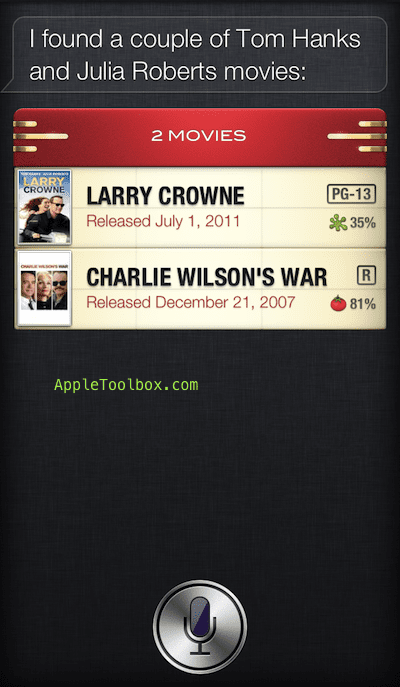
5. Siri και Wikipedia
Πείτε "Wikipedia [θέμα αναζήτησης]". Το Siri θα πει αναζήτηση στον Ιστό για "θέμα αναζήτησης" και στη συνέχεια θα σας μεταφέρει στη σελίδα της Wikipedia για αυτό το αίτημα.
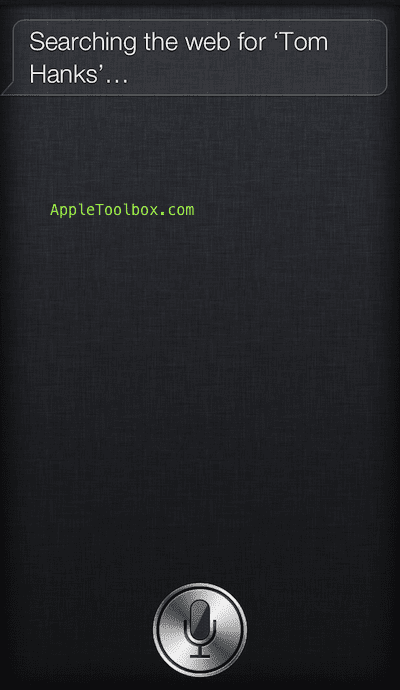
6. Χρησιμοποιήστε το Siri για να κάνετε αναζήτηση στις Σημειώσεις
Πείτε στη Siri, "Αναζήτηση σημειώσεων για [όρος αναζήτησης]."
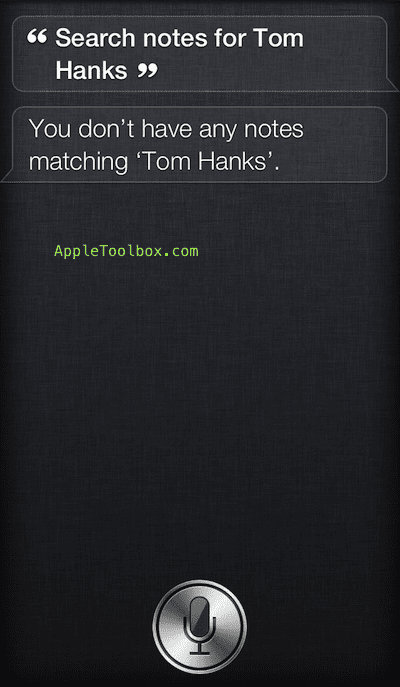
7. Διδάξτε στο Siri τις σχέσεις σας
Απλώς πείτε στη Siri «Η Σάρα είναι η γυναίκα μου» ή «Ο Ματ είναι ο μπαμπάς μου». Στη συνέχεια, μπορείτε να πείτε «καλέστε τη γυναίκα μου», «Στείλτε μήνυμα στον μπαμπά» ή «Στείλτε μήνυμα στο σύζυγό μου ότι πάω σπίτι».
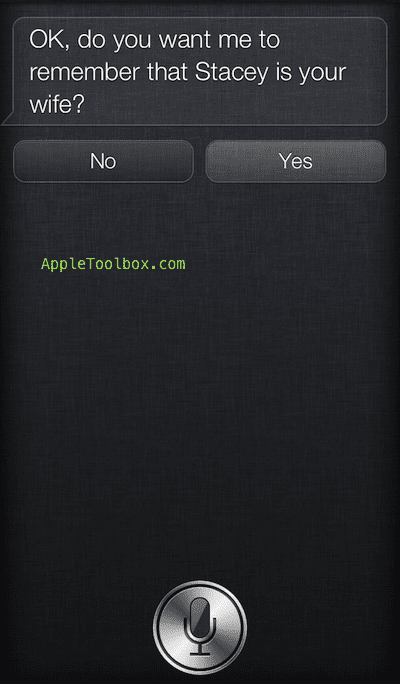
8. Διαγράψτε όλους τους συναγερμούς σας
Εάν έχετε πολλούς συναγερμούς που δεν χρησιμοποιείτε πια, μπορείτε να πείτε στο Siri να "διαγράψει όλους τους συναγερμούς".
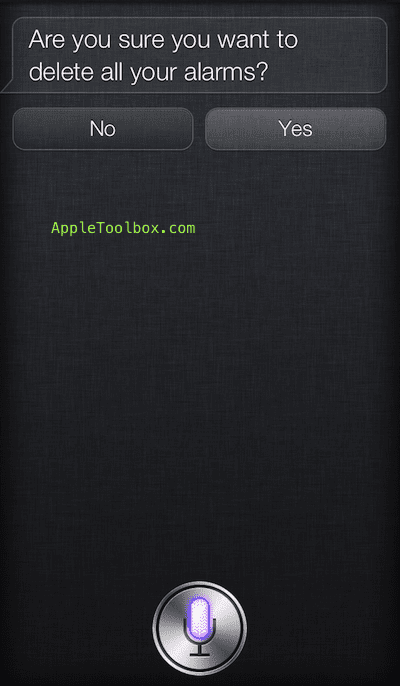
Σχετίζεται με:
- Το Siri δεν λειτουργεί - αντιμετώπιση προβλημάτων
- Το Siri λειτουργεί σε όλες τις χώρες;
- Θέλετε λοιπόν να σας αποκαλούν "καταπληκτικό;": Προσαρμόστε το Siri
- Η Siri λέει «συγγνώμη, δεν μπορώ να δεχτώ αιτήματα αυτήν τη στιγμή. Παρακαλώ δοκιμάστε ξανά αργότερα" Διόρθωση

Με εμμονή με την τεχνολογία από την πρώιμη άφιξη του A/UX στην Apple, ο Sudz (SK) είναι υπεύθυνος για τη διεύθυνση σύνταξης του AppleToolBox. Βρίσκεται έξω από το Λος Άντζελες, Καλιφόρνια.
Η Sudz ειδικεύεται στην κάλυψη όλων των πραγμάτων για το macOS, έχοντας αναθεωρήσει δεκάδες εξελίξεις στο OS X και στο macOS όλα αυτά τα χρόνια.
Σε μια προηγούμενη ζωή, ο Sudz εργάστηκε βοηθώντας εταιρείες του Fortune 100 με τις φιλοδοξίες τους για την τεχνολογία και τον επιχειρηματικό μετασχηματισμό.